Topp 7 måter å fikse videoer som ikke spilles av på Instagram
Miscellanea / / May 03, 2022
Helt siden introduksjonen av Hjuler og historier, video har blitt en stor del av Instagrams feed. Men opplevelsen din mens du bruker appen kan lide av mange grunner, som at Instagram ikke klarer å spille av videoer på Android eller iPhone.

Hvis du ikke kan spille Reels eller historier fra vennene dine og favorittpåvirkere, kan du være interessert i å fikse problemet umiddelbart. I dette innlegget har vi listet opp syv fungerende løsninger som bør hjelpe med problemet. Så la oss begynne.
1. Sjekk Internett-tilkobling
En treg eller inkonsekvent nettverkstilkobling kan ofte få deg til å tro at det er problemer med appen. Derfor bør du starte med å bekrefte internettforbindelsen din. Prøv å spille av en video på YouTube eller en annen strømmeplattform for å se om den laster bra.
2. Sjekk om Instagram er nede
Hvis internettforbindelsen din ser ut til å fungere som den skal, er det verdt å sjekke Instagrams serverstatus før du fortsetter til de mer avanserte løsningene på listen. Gå over til Instagrams statusside på Neddetektor og sjekk om andre har lignende problemer.

Hvis Instgram-servere står overfor et strømbrudd, må du vente til problemet er løst.
3. Deaktiver batterisparing
Batterisparingen på telefonen din kan begrense appens evne til å fungere med full kapasitet. Som et resultat kan du støte på problemer mens du spiller av videoer eller laster annet innhold på Instagram. Derfor er det best du deaktiverer det ved å følge trinnene nedenfor.
Android
For å slå av batterispareren på Android, gå til Innstillinger-menyen og trykk på Batteri. Slå av alternativet Batterisparing.


iPhone
For å slå av batterispareren på iPhone, start Innstillinger-appen. Gå til Batteri-delen og slå av bryteren ved siden av Lavstrømmodus.


4. Deaktiver datasparing
En annen grunn Instagram kan virke treg å laste innhold eller unnlate å gjøre det helt er hvis du har aktivert datasparingsalternativet i appen. Slik kan du deaktivere den.
Trinn 1: Åpne Instagram på Android eller iPhone. Trykk på profilikonet nederst i høyre hjørne.
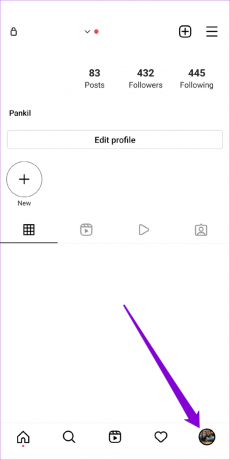
Steg 2: Trykk på menyikonet (tre horisontale linjer) i øverste høyre hjørne og velg Innstillinger fra listen.


Trinn 3: Gå til Konto og trykk på Mobildatabruk.
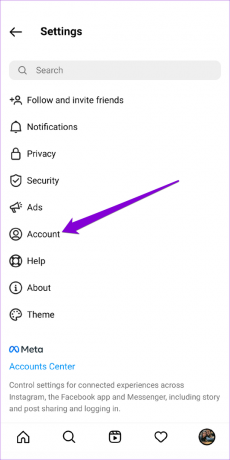

Trinn 4: Slå av bryteren ved siden av Datasparing.
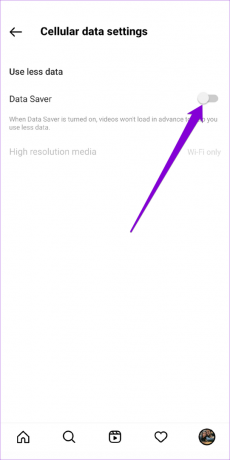
Bortsett fra dette, må du også sørge for at du ikke har aktivert datasparing fra systeminnstillingene. Les videre for å lære hvordan.
Android
For å slå av dataspareren på Android, åpne Innstillinger og gå til Nettverk og Internett. Slå deretter av datasparingsmodus.


iPhone
For å deaktivere Low Data Mode på Wi-Fi, start Innstillinger-appen og velg Wi-Fi. Trykk på info-ikonet ved siden av Wi-Fi-nettverket og slå av Low Data Mode.


På samme måte, gå til Mobildata i Innstillinger-appen hvis du bruker Instagram på mobildata. Gå til Alternativer for mobildata og deaktiver Low Data Mode.

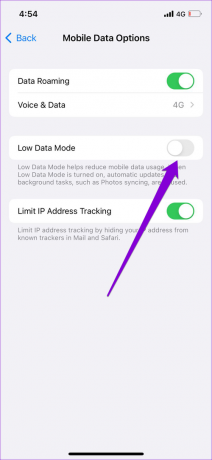
5. Tøm appbuffer (Android)
Overveldende cache-data kan også skape problemer for en app. Hvis du har brukt Instagram en stund, kan appen ha samlet inn en betydelig mengde cachedata under bruken. Hvis disse dataene har blitt ødelagt, kan det hindre Instagram i å fungere som forventet. I så fall kan du prøve tømme appbufferen for å se om det fungerer.
Trinn 1: Trykk lenge på Instagram-appikonet og trykk på infoikonet fra menyen som vises.

Steg 2: Gå til Lagring og hurtigbuffer og trykk på Tøm buffer-alternativet.
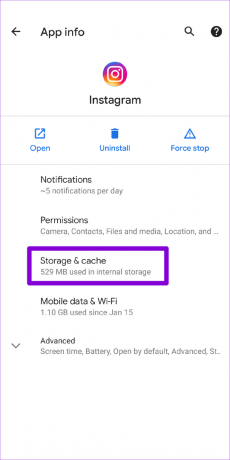
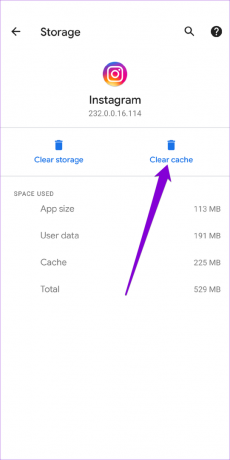
Start Instagram på nytt og prøv å spille av en video på nytt.
6. Oppdater Instagram-appen
Å kjøre en eldre versjon av en app kan også føre til slike problemer. Derfor er det alltid en god idé å aktivere automatiske appoppdateringer på telefonen din. Alternativt kan du også oppdatere Instagram manuelt ved å gå til Play Butikk eller App Store.
7. Bruk Instagram på din PC
Hvis ingenting fungerer, er det siste alternativet ditt å bytte til Instagrams nettversjon på en stund. Navigere til Instagram-nettstedet på PC-en og sjekk om videoene spiller bra.

Uendelig scrolling
Med konstante endringer og forbedringer har Instagram blitt den beste sosiale medieplattformen for brukere. Imidlertid kan slike problemer ofte ende opp med å ødelegge sluttbrukeropplevelsen. Løsningene nevnt ovenfor skal hjelpe deg med å fikse videoene som ikke spilles av på Instagram. Fortell oss hvilken som gjorde susen for deg i kommentarene nedenfor.
Sist oppdatert 02. mai 2022
Artikkelen ovenfor kan inneholde tilknyttede lenker som hjelper til med å støtte Guiding Tech. Det påvirker imidlertid ikke vår redaksjonelle integritet. Innholdet forblir objektivt og autentisk.

Skrevet av
Pankil er sivilingeniør av yrke som startet sin reise som forfatter ved EOTO.tech. Han begynte nylig i Guiding Tech som frilansskribent for å dekke fremgangsmåter, forklaringer, kjøpsguider, tips og triks for Android, iOS, Windows og Web.



